电脑速度卫士加密本地文件教程
时间:2018-08-29 08:52:37 作者:Joe 浏览量:10
电脑速度卫士是一款好用的电脑系统运行速度加速工具。使用电脑速度卫士可以轻松管理电脑的任务管理器、电脑进程、开机启动项等系统项目。还可以进行文件加密,功能非常强大;
- 进入下载

- 电脑速度卫士 2.73b 绿色版
大小:952 KB
日期:2018/12/11 15:17:37
环境:WinXP,Win7,
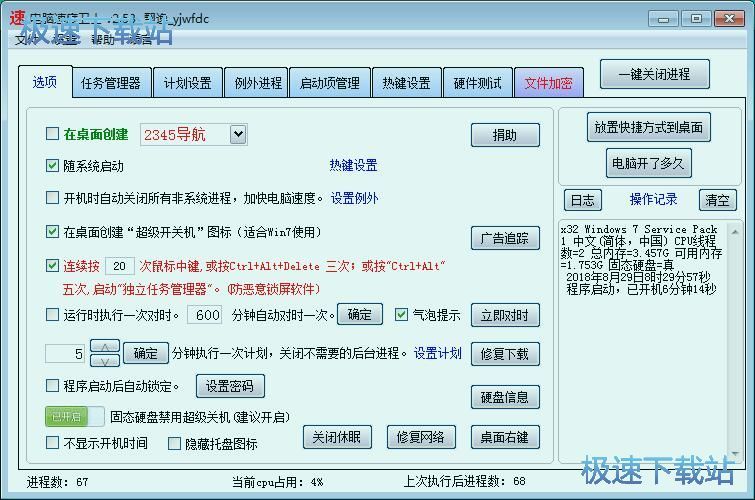
极速小编这一次就给大家演示一下怎么使用电脑速度卫士加密本地文件吧。点击电脑速度卫士主界面中的文件加密,进入电脑速度卫士文件加密功能界面;
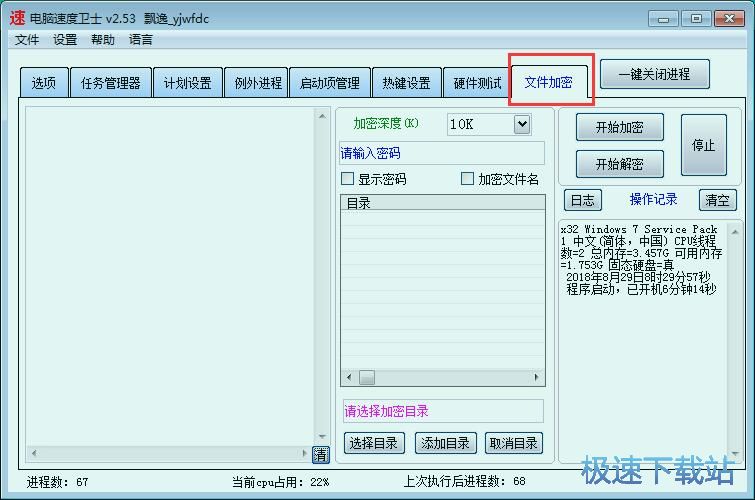
点击电脑速度卫士文件加密功能界面中的选择目录,就可以打开文件夹浏览窗口,选择要进行加密的文件;
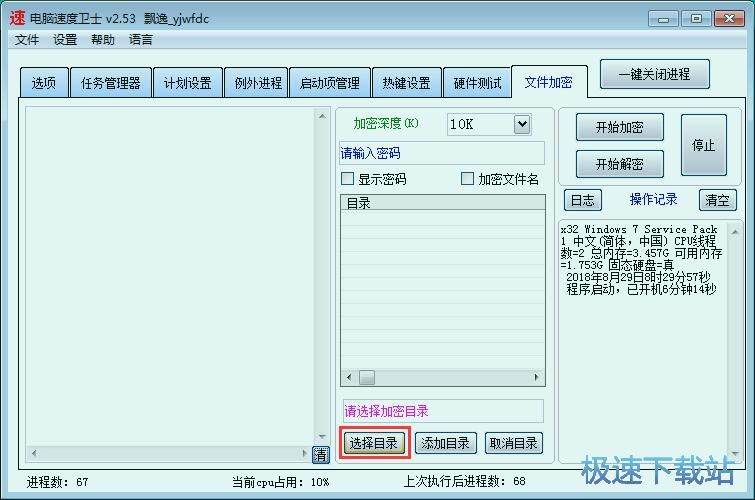
在文件夹浏览窗口中,找到想要进行加密的文件所存放的文件夹。点击选中文件夹后点击确定,就可以使用电脑速度卫士加密文件夹中的文件内容;
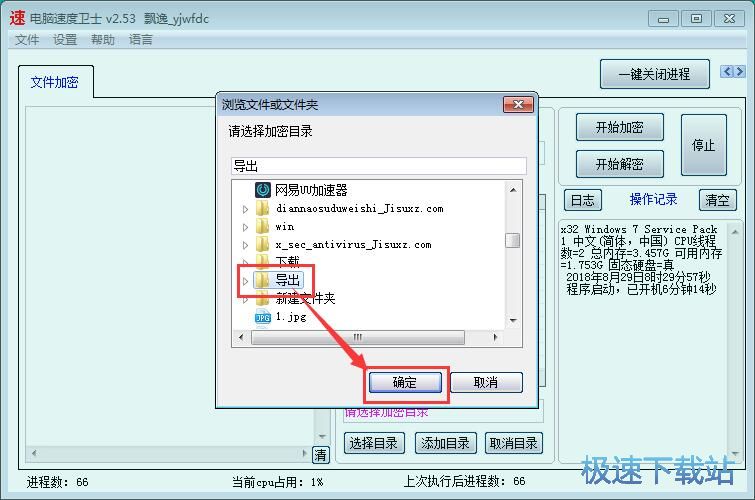
文件夹成功导入到电脑速度卫士中,这时候我们可以在电脑速度卫士文件加密界面中看到刚刚选择导入的文件夹的路径;
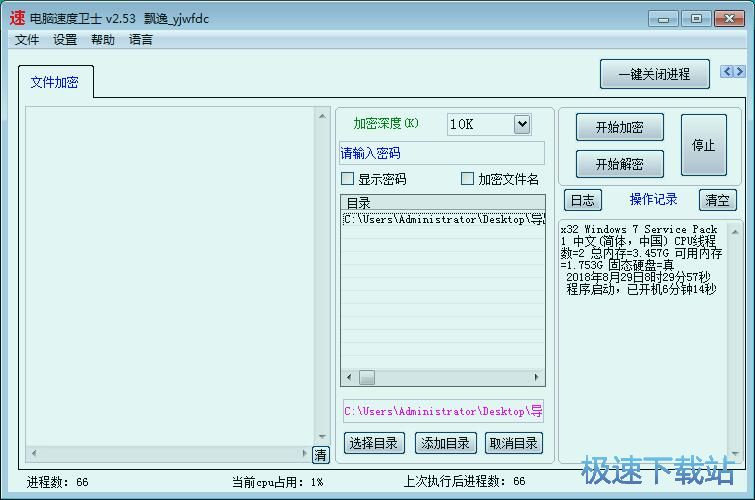
这时候我们就可以开始设置文件加密密码了。点击文件加密主界面中的请输入密码,在密码输入框中输入想要用来加密文件的密码,输入完成后点击开始加密,就可以开始使用电脑速度卫士加密目标文件夹中的文件了;
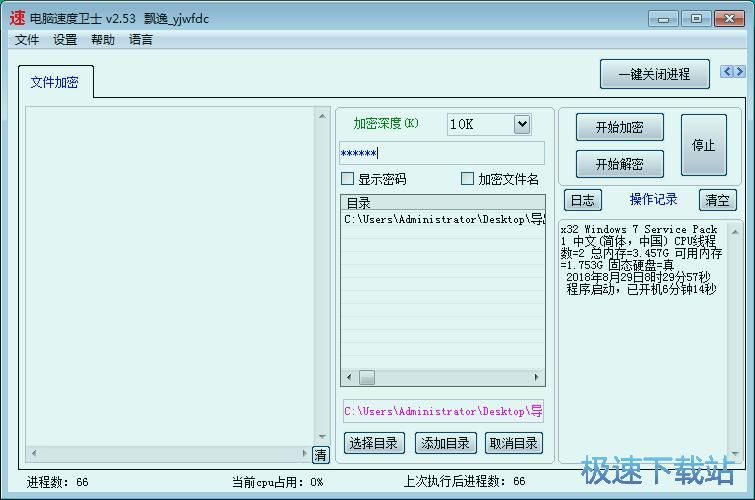
文件加密成功。这时候后电脑速度卫士的文件加密功能窗口左边的文件加密任务日志会显示加密完成,用时0.125秒;
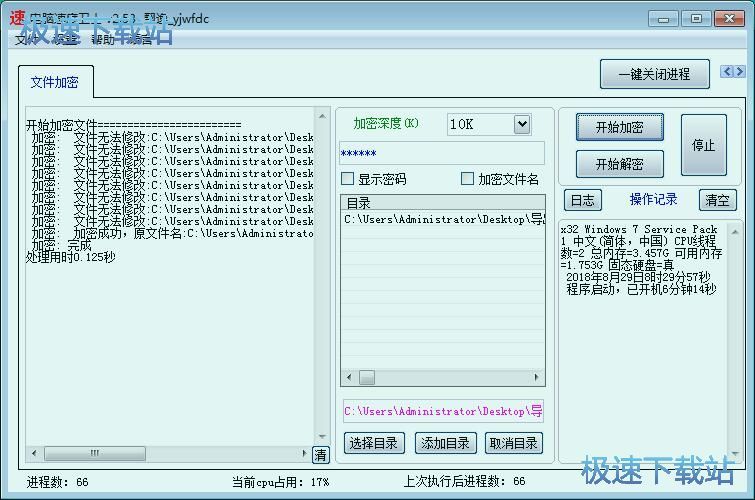
这时候我们打开刚刚选择的文件夹目录,就可以看到文件夹中的文件已经被加密成.sd格式的文件了。
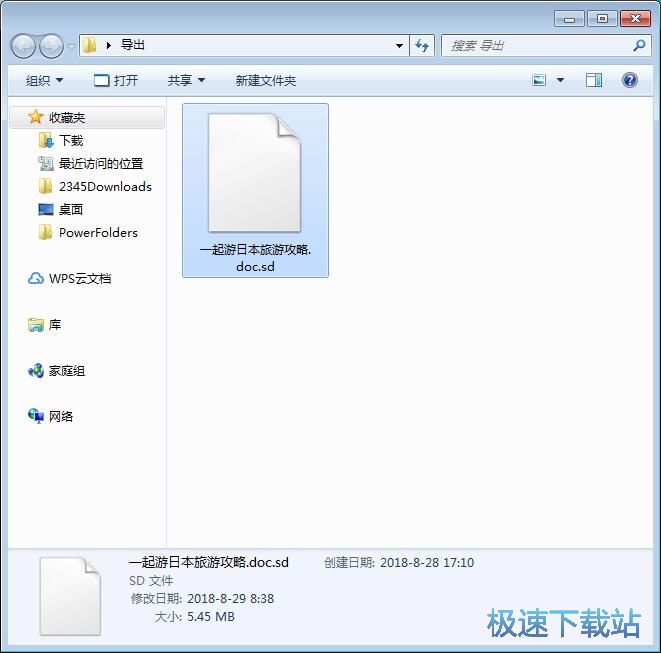
电脑速度卫士的使用方法就讲解到这里,希望对你们有帮助,感谢你对极速下载站的支持!
电脑速度卫士 2.73b 绿色版
- 软件性质:国产软件
- 授权方式:免费版
- 软件语言:简体中文
- 软件大小:952 KB
- 下载次数:487 次
- 更新时间:2019/3/20 12:13:38
- 运行平台:WinXP,Win7,...
- 软件描述:电脑速度卫士提供任务管理器、计划设置、例外进程、启动项、热键设置等功能,但并不是... [立即下载]
相关资讯
相关软件
电脑软件教程排行
- 怎么将网易云音乐缓存转换为MP3文件?
- 比特精灵下载BT种子BT电影教程
- 土豆聊天软件Potato Chat中文设置教程
- 怎么注册Potato Chat?土豆聊天注册账号教程...
- 浮云音频降噪软件对MP3降噪处理教程
- 英雄联盟官方助手登陆失败问题解决方法
- 蜜蜂剪辑添加视频特效教程
- 比特彗星下载BT种子电影教程
- 好图看看安装与卸载
- 豪迪QQ群发器发送好友使用方法介绍
最新电脑软件教程
- 生意专家教你如何做好短信营销
- 怎么使用有道云笔记APP收藏网页链接?
- 怎么在有道云笔记APP中添加文字笔记
- 怎么移除手机QQ导航栏中的QQ看点按钮?
- 怎么对PDF文档添加文字水印和图片水印?
- 批量向视频添加文字水印和图片水印教程
- APE Player播放APE音乐和转换格式教程
- 360桌面助手整理桌面图标及添加待办事项教程...
- Clavier Plus设置微信电脑版快捷键教程
- 易达精细进销存新增销售记录和商品信息教程...
软件教程分类
更多常用电脑软件
更多同类软件专题











